通常,当您获得高清甚至4K超高清视频时,您可能希望找到匹配的设备来更好地欣赏视频。 相反,如果您的设备具有出色的屏幕分辨率,则您可能更喜欢使用它来观看HD / 4K UHD电影或节目。 但是,要找到更好的替代品来替换已经下载的视频并非易事。
在这种情况下,您需要的是功能强大的视频增强器 升级您的视频,并改善图像和音频质量。 因此,我们将向您介绍3种方法,并逐步向您展示如何操作这些工具。
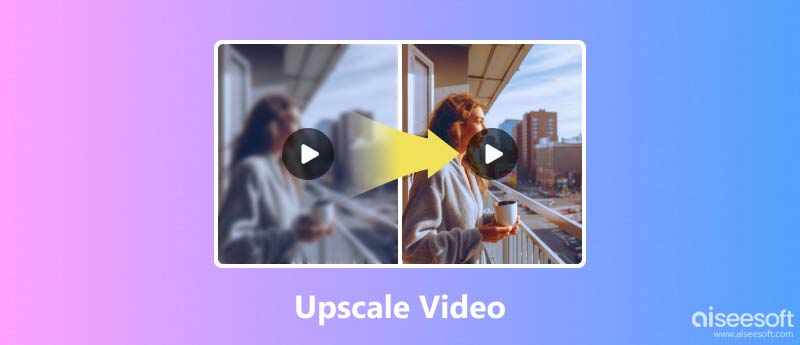
如果您正在寻找专业的视频增强器,那么您不应该错过 Aiseesoft视频增强器,有史以来最好的视频升级软件。 它可以让您提高视频质量并为您带来生动的图像效果。 除了提高视频分辨率外,它还可以帮助您解决因相机抖动导致的模糊问题。 因此,您不必再担心您的手不稳了。
另一个很棒的功能 Aiseesoft视频增强器 为您提供视频编辑功能,您可以根据需要旋转或翻转视频。 您还可以轻松修剪和裁剪视频。 它甚至使您可以根据需要在视频中添加文本/图像水印。 听起来很棒,对吧?
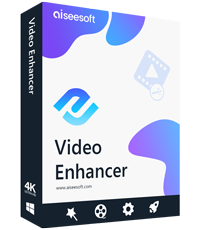
149,039 资料下载
100% 安全。无广告。
100% 安全。无广告。
而且该程序非常易于使用。 以下是通过增强视频效果的步骤 Aiseesoft视频增强器.
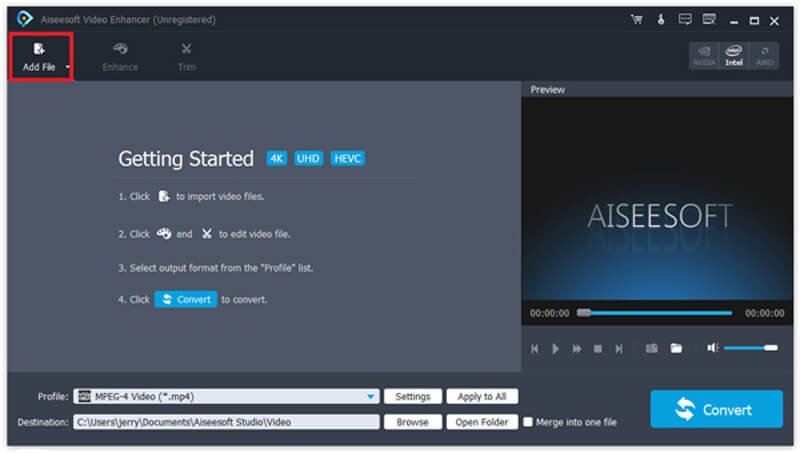
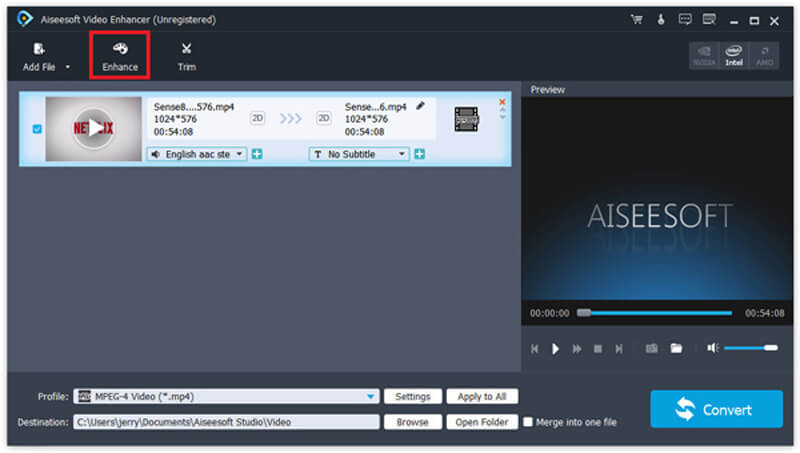
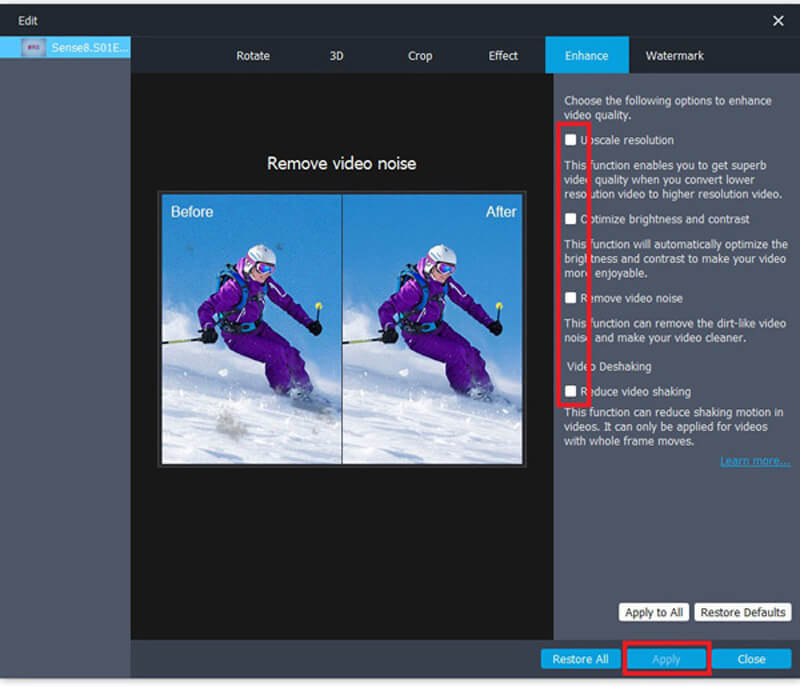
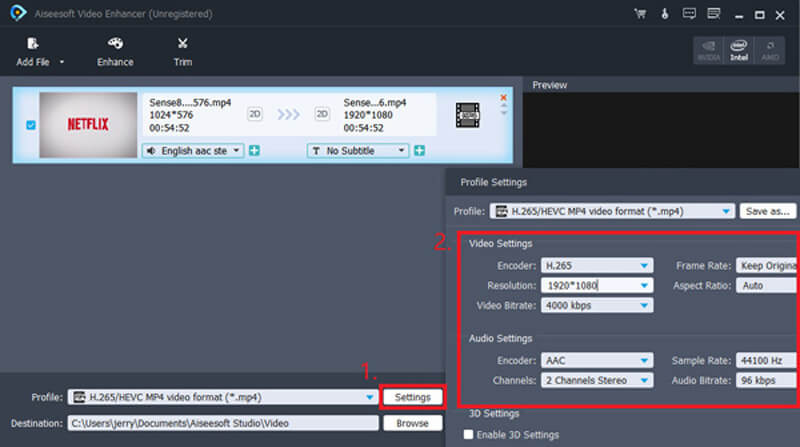

除了充当媒体播放器之外,VLC实际上还可以帮助您进行简单的视频增强。 如果您已经在计算机上安装了VLC并且要求不高,那么您就可以使用VLC提供的效果功能来增强视频。 请按照以下步骤改善视频。
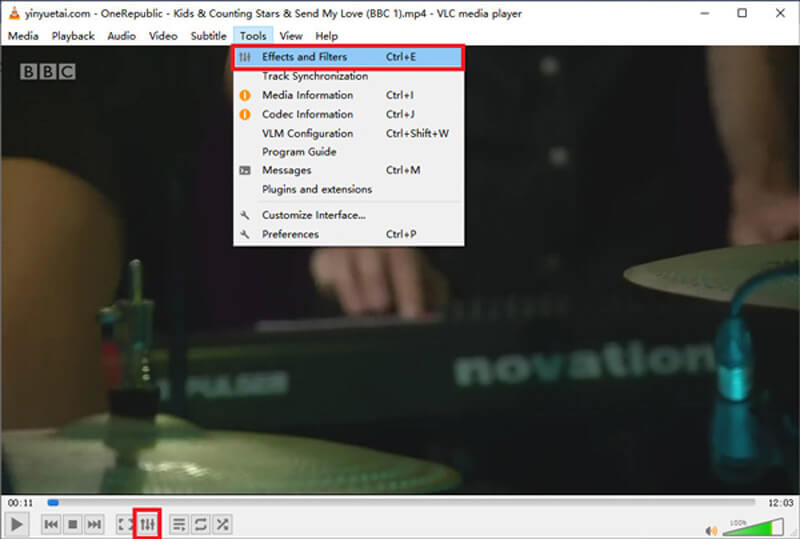
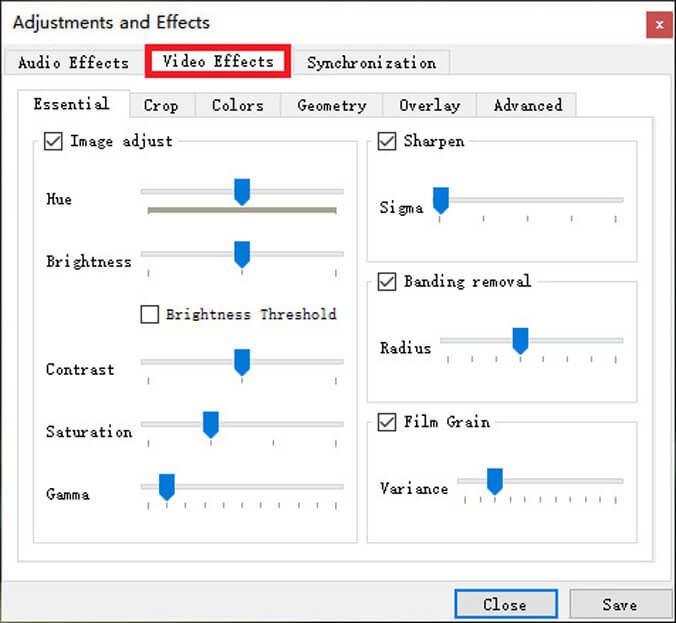
我们将与您分享的最后一个工具是FFmpeg,这是一个基于命令行的免费开源软件项目。 它可以处理多媒体文件和流。 您可以使用它通过一些命令来转换,编辑和放大/缩小视频。 但是,对于初学者而言,可能很难理解它的工作原理。
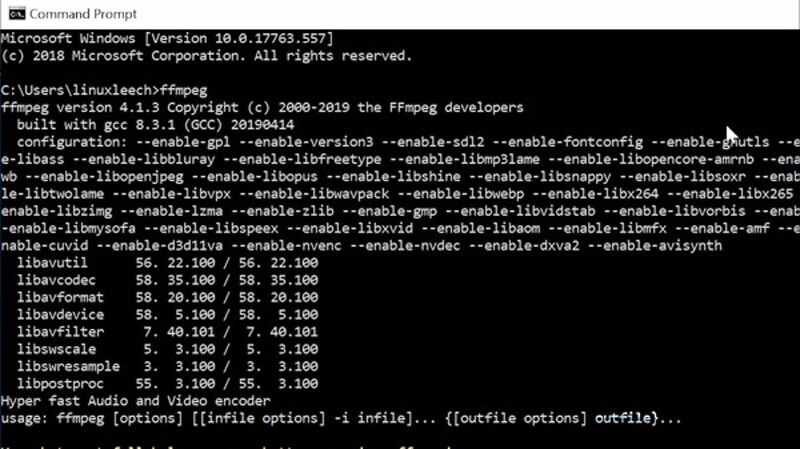
ffmpeg -i input.mp4 -vf scale = 1920x1080:flags = lanczos output_1080p.mp4
要升级到4K视频,请输入:
ffmpeg -i input.mp4 -vf scale = 3840x2560:flags = lanczos -c:v libx264 -preset slow -crf 21 output_compress_4k.mp4
1.高清晰度是什么意思?
高清晰度视频,也称为高清视频,是具有高分辨率和质量的视频。 对于普通的高清视频,我们有720p,1080i,1080p和1440p。 但是这些不是最高分辨率。 目前,超高清视频(例如4K视频甚至8K视频)的效果要比普通高清视频更高。
2.如何修复模糊的视频?
您可以使用 Aiseesoft视频增强器 解决该问题。 只需启用 高端分辨率,优化亮度和对比度 和 删除视频噪音 增强视频时的选项。 这可以帮助您使模糊的视频更清晰。
3. HandBrake可以播放高档视频吗?
正如 HandBrake 的官方文档中所述,使用 HandBrake 进行升级将一无所获。 文件大小难以控制。 有时您甚至可能获得质量较低但尺寸较大的视频。
结论
阅读以上方法后,您会发现最方便,最有用 视频升级软件 是 Aiseesoft 视频增强器。 与VLC和FFmpeg相比,它更专业,更易于使用。 所有调整都将自动完成,因此您无需努力寻找色调、亮度和对比度的最佳值。
那么,为什么不立即下载视频增强器并升级您的视频呢? 如果您有其他问题,请随时与我们联系。
图像放大
恢复低分辨率照片 调整Instagram的照片大小 提高 Lightroom 中的照片质量 在线提高JPEG图像质量 增强放大的照片 更改图像的分辨率 提高图像的分辨率 修复模糊的图片 在线将低分辨率图像转换为高分辨率 在 Photoshop 中提高图像分辨率 在线提高照片分辨率 制作照片高清 在不损失质量的情况下放大图像 更改 Android 图片的分辨率 提高照片分辨率 照片调整器应用程序 将图像大小以 KB 为单位增加到 MB 放大 JPG 图片 放大 PNG 图片 放大图片进行打印 AI图像放大 高档影片
Aiseesoft屏幕录像机是捕获任何活动(如在线视频,网络摄像头通话,Windows / Mac上的游戏)的最佳屏幕录像软件。
100% 安全。无广告。
100% 安全。无广告。